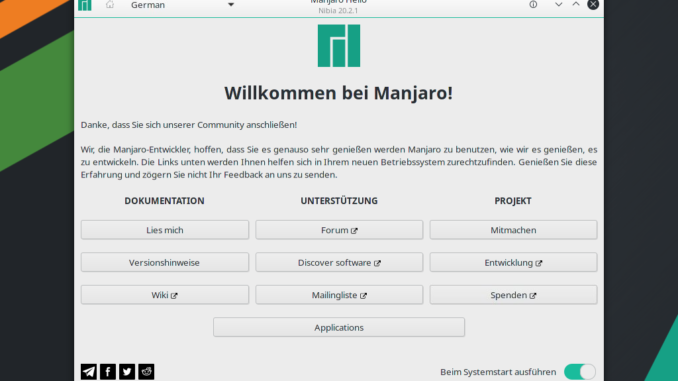
In diesem Tutorial wird erklärt wie man Manjaro 20.2.1 installieren kann. Falls Sie Manjaro 20.2.1 in einer Proxmox VM installieren möchten, können Sie diesem Tutorial folgen. Falls Sie nicht sicher sind welches Linux Sie installieren möchten haben Sie hier eine Übersicht von 5 anfängerfreundlichen Linux Distributionen.
1. Manjaro ISO herunterladen
Laden Sie hier Manjaro herunter.
2. Bootable USB Stick erstellen
Um einen Bootable USB Stick zu erstellen, können Sie ein Programm wie balenaEtcher verwenden. Alternativ können Sie aber auch ein Multiboot Stick mit Ventoy erstellen.
3. Manjaro 20.2.1 installieren
Starten Sie Ihren Computer von dem soeben erstellten USB Boot Stick.
Sie können nun Die Zeitzone, Tastaturlayout und die Sprache für die installation einstellen. Danach Starten Sie Boot with open source drivers.
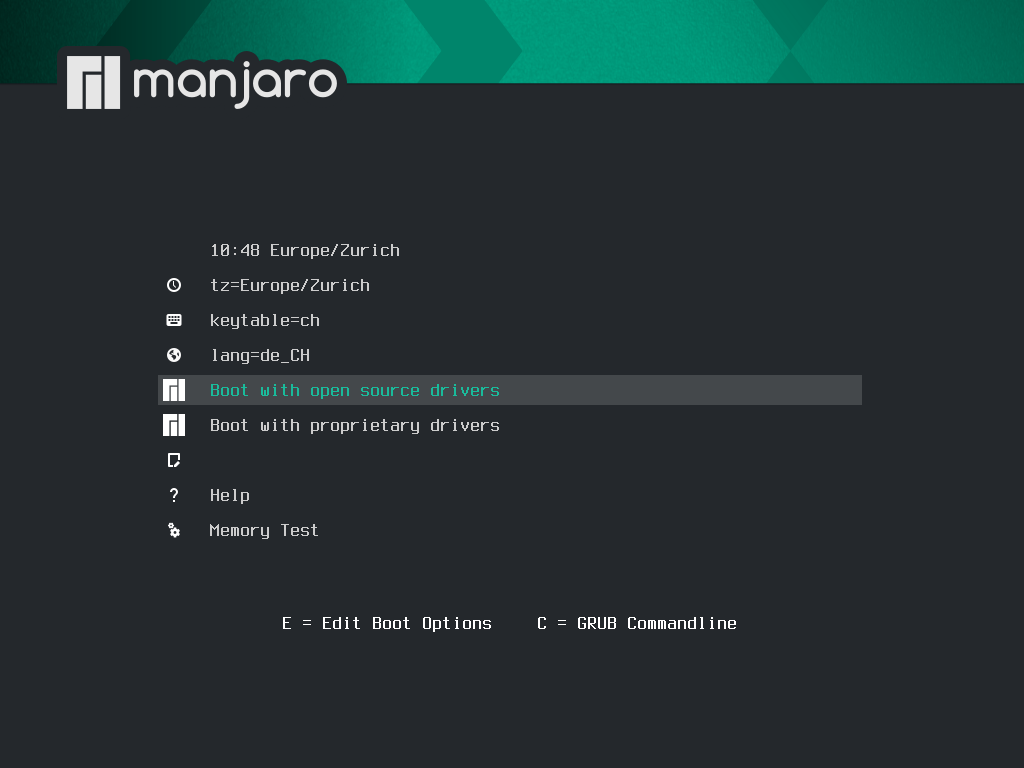
Klicken SIe auf Installer starten.
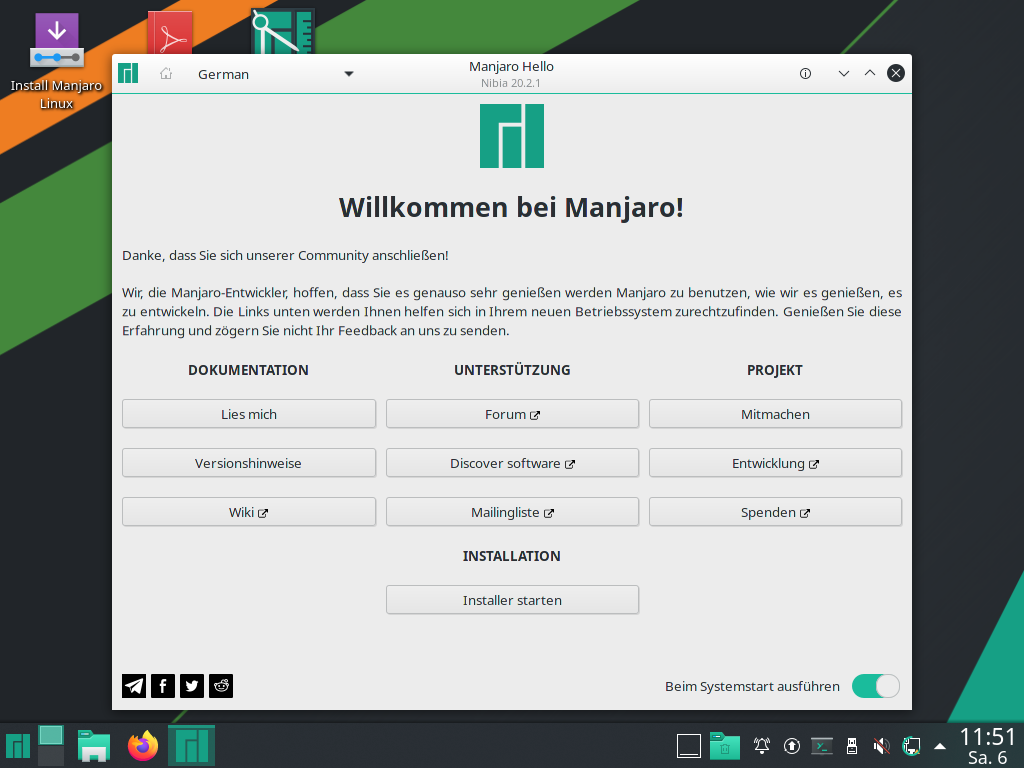
Klicken Sie unten rechts auf weiter.
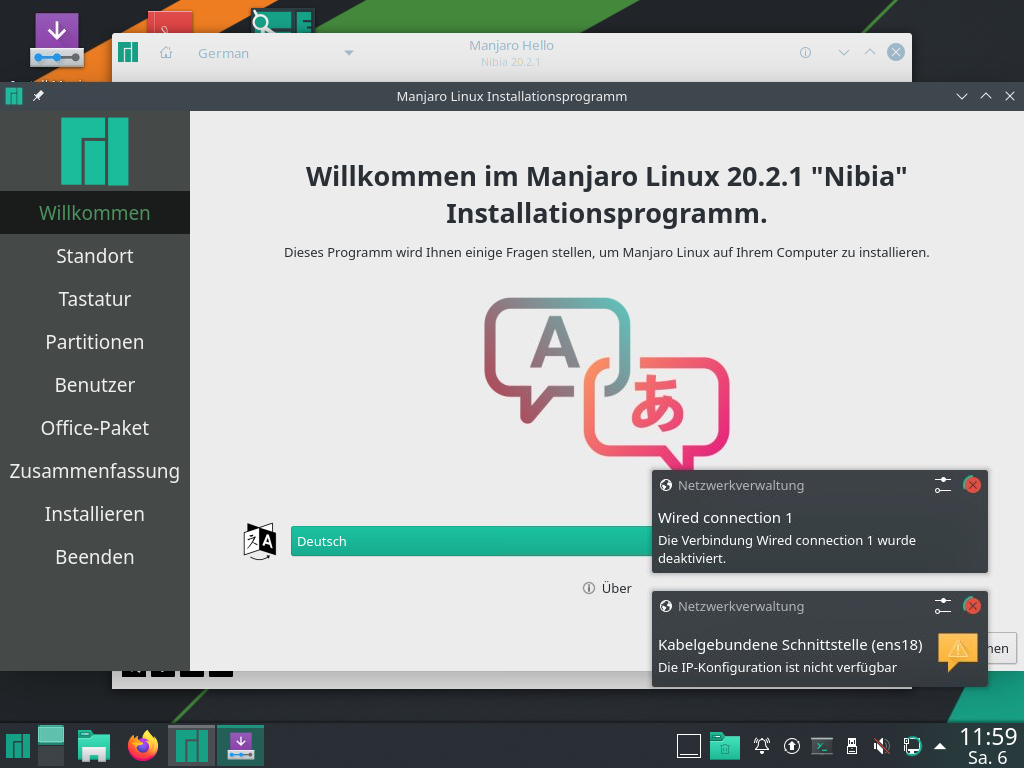
Stellen Sie ihre Zeitzone ein.
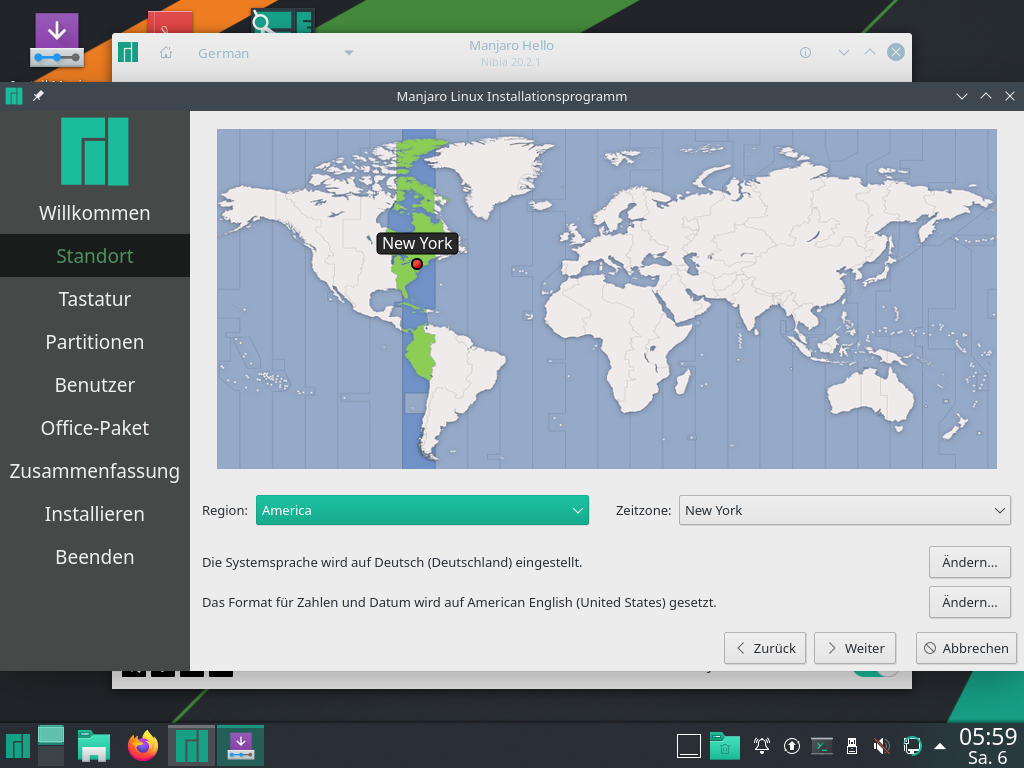
Nun können Sie ihr Tastaturlayout einstellen.
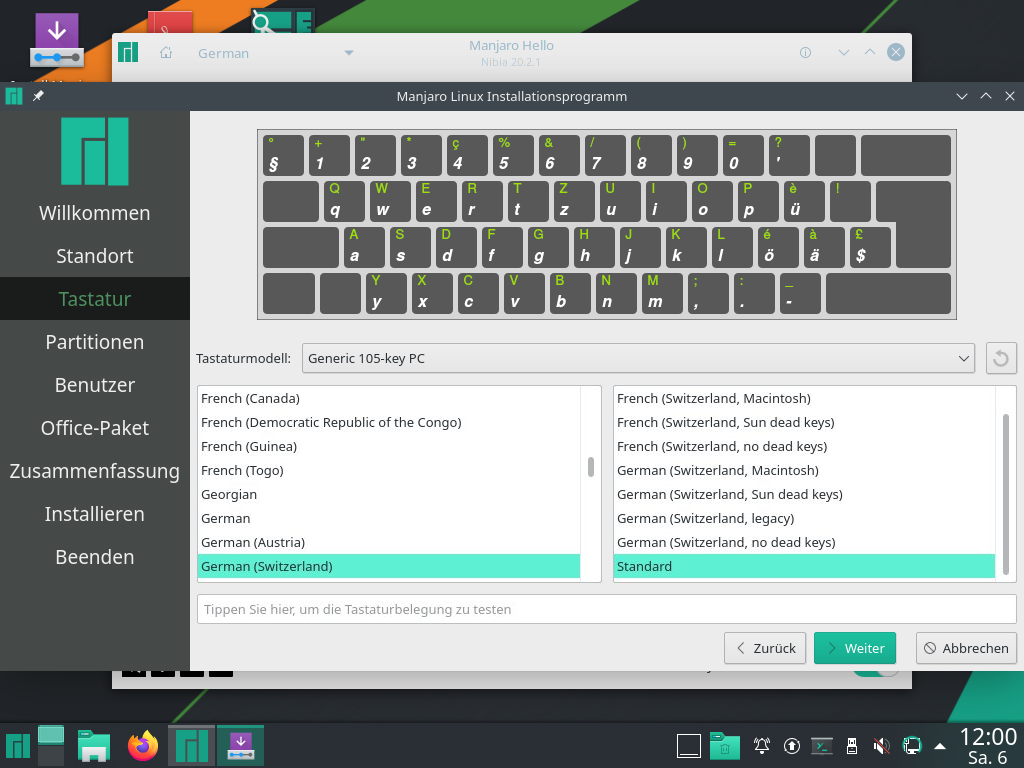
Wählen Sie Festplatte löschen aus, wenn Sie keinen Dual boot möchten. Wir empfehlen Ihnen zusätzlich Swap mit Ruhezustand auszuwählen.
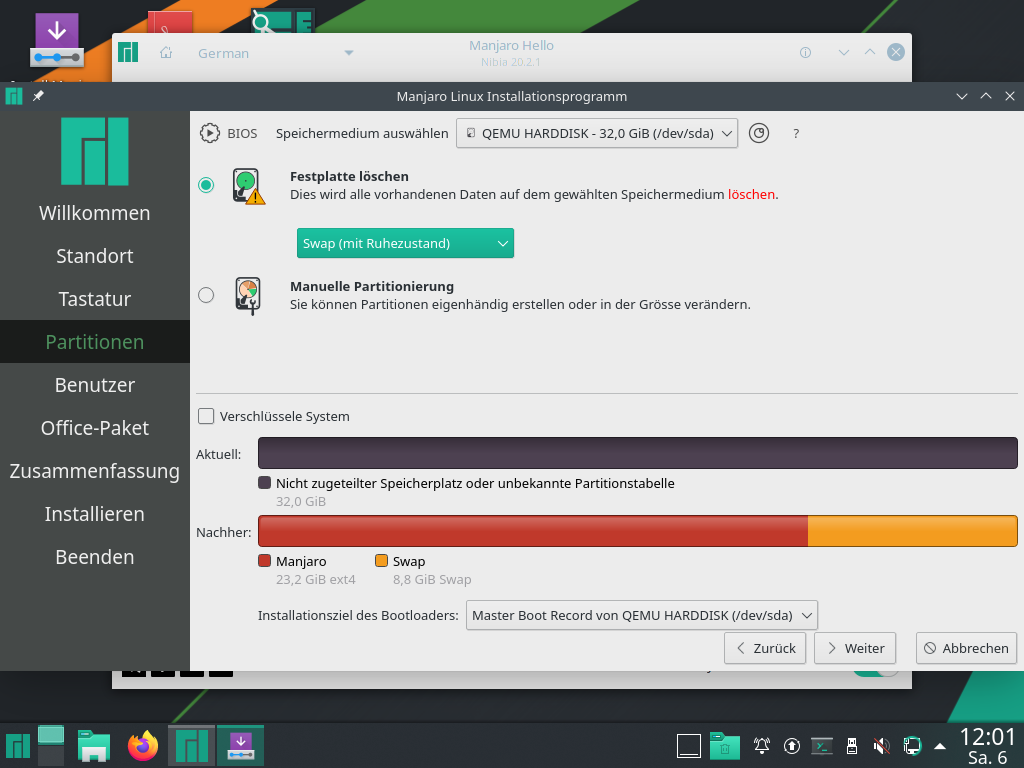
Geben Sie Benutzernamen und Password ein.
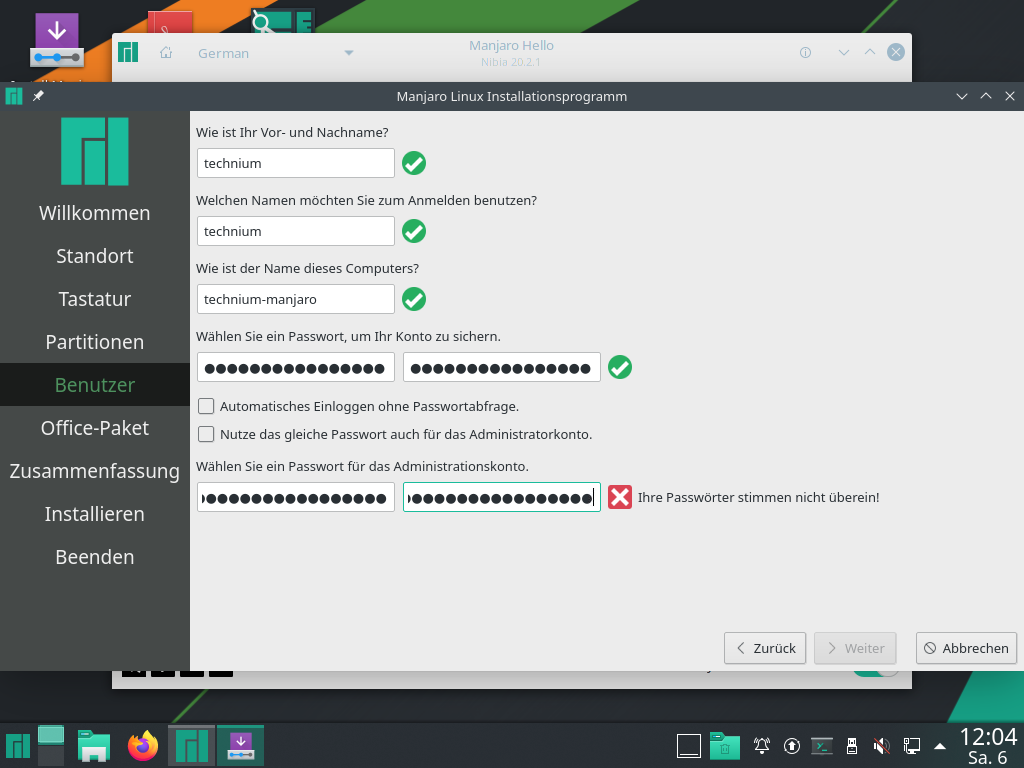
Wählen Sie ihr Office aus.
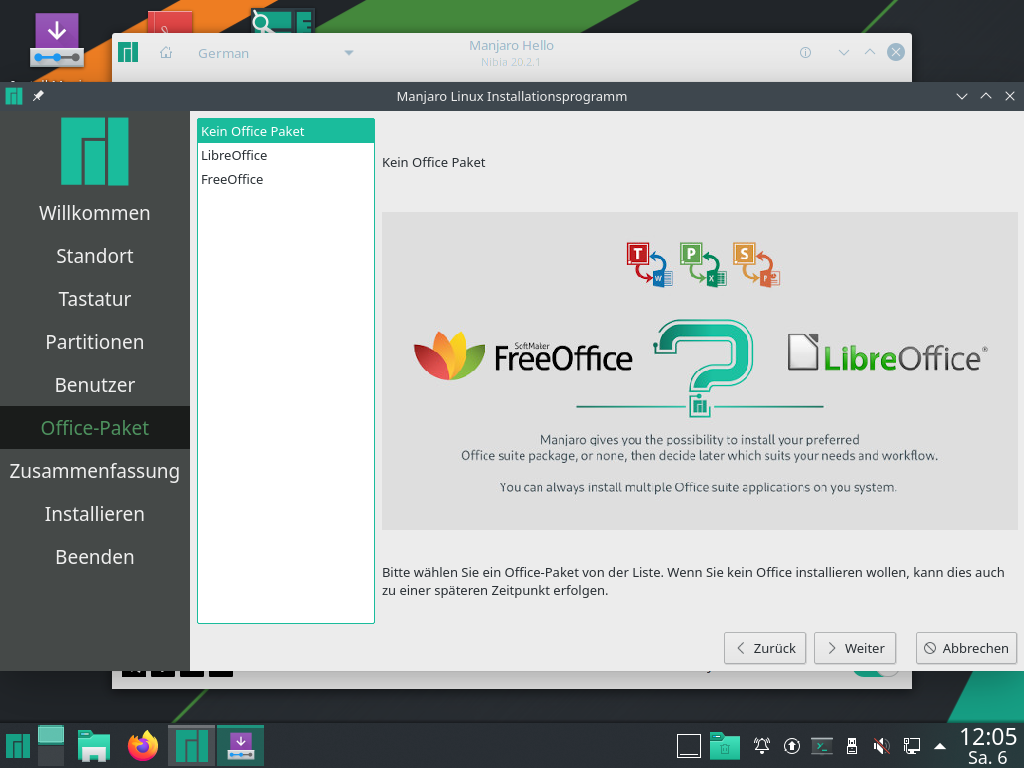
Überprüfen Sie die eingegebenen Einstellungen und klicken Sie auf installieren.
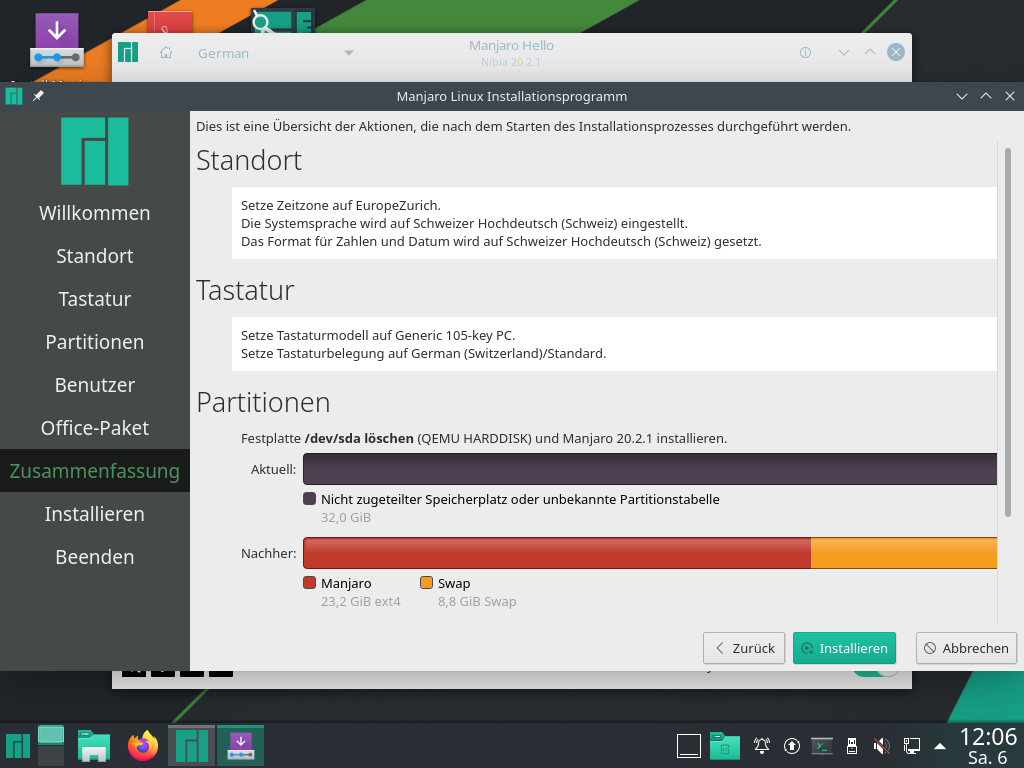
Die Installation dauert nun einige Minuten.
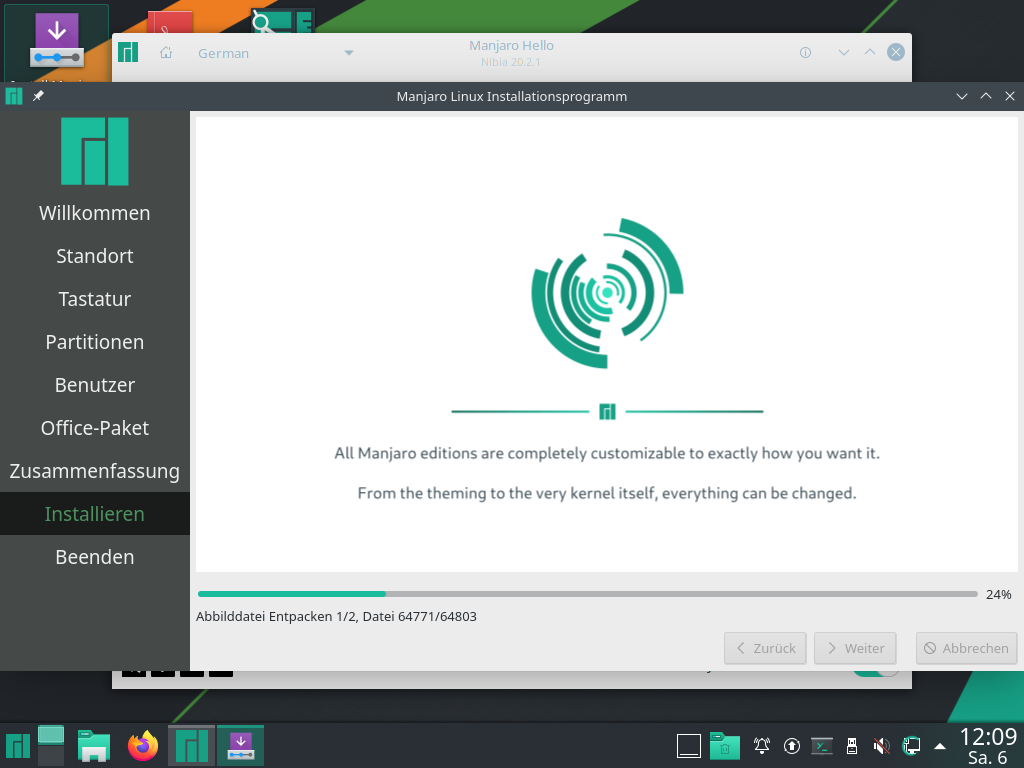
Nun wissen Sie, wie man Manjaro 20.2.1 installieren kann. Nach der Installation können Sie auf erledigt klicken und ihren Computer Neustarten. Nach dem Neustart können Sie Ihre Manjaro Installation normal verwenden.
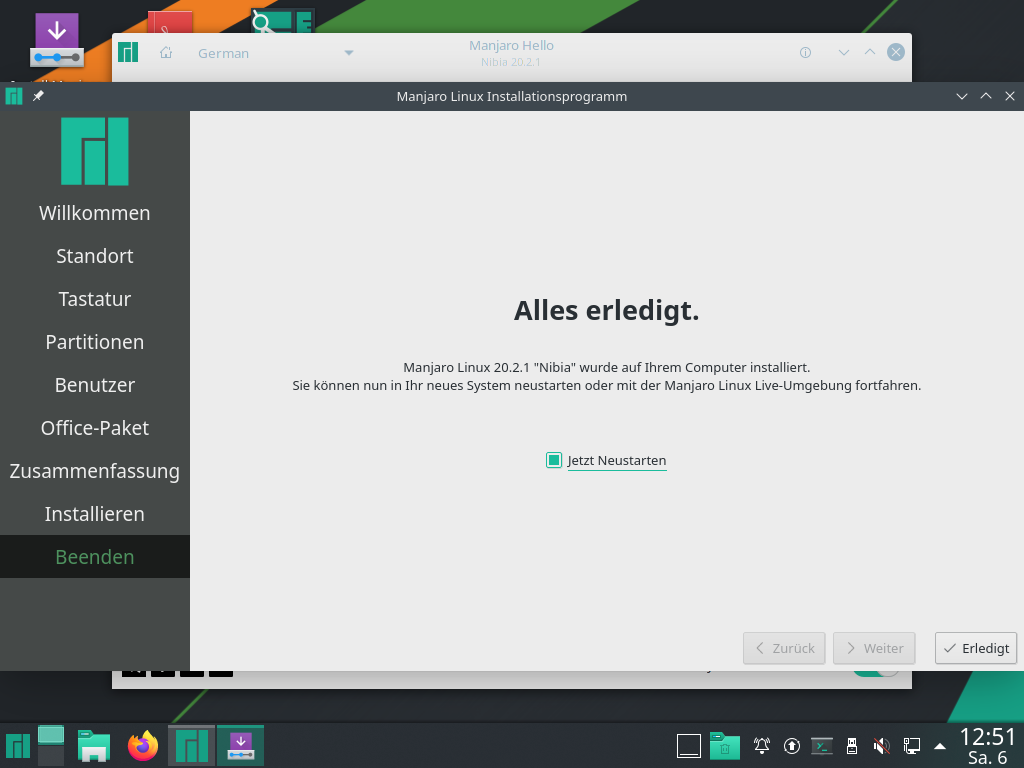
Hallo,
auf einem alten MAC von 2009, auf den keine 64-bit-Version mehr aufgespielt werden kann, konnte ich die Linux-mx-32-bit installieren. Für diese Version gibt es aber kein update oder upgrade mehr, läuft aber ganz gut. Welche Distribution könnte ich darüber installieren, die noch unterstützt wird, aber nur auf einem 32-Bit-PC funktioniert?
Vielen Dank und beste Grüße, Ekkehard Grubler, Pirmasens
Guten Tag
Vielleicht Debian.
Lieber Gruss Ramon